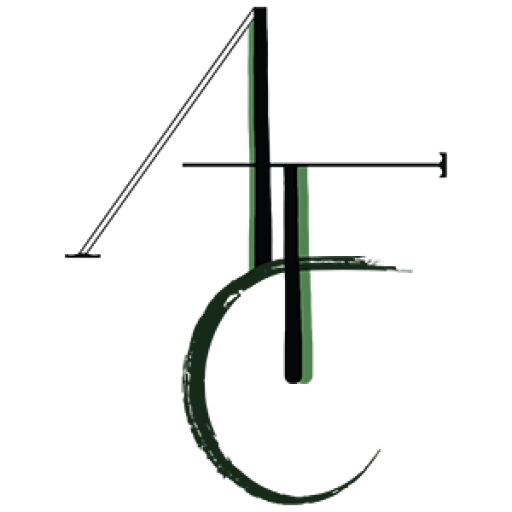La clave de activación, también conocida como clave de producto, es un código de 25 caracteres que sirve para activar el sistema operativo Windows en un equipo seleccionado. Verifica la autenticidad de la copia de Windows y permite utilizar el sistema operativo al máximo.
Aunque Windows 11 ya ha llegado, la mayoría de las personas todavía se sienten cómodas con su Windows 10 actual. Los usuarios de Windows 10 se enfrentan a muchos problemas, y la clave de activación de Windows 10 que no funciona es uno de ellos. Si usted es uno de ellos, hay buenas noticias para usted. Este artículo compartirá seis métodos para solucionar los problemas de la clave de activación de Windows 10 que no funciona. Pero antes de adentrarnos en las seis mejores formas, primero profundizaremos en por qué y qué sucede.
¿Por qué no funciona mi clave de activación de Windows 10?
Bueno, puede haber varias razones por las que tu clave de activación de Windows 10 no debería funcionar. Pueden ser:
– Inserción incorrecta de la clave del producto – Uso de la clave del producto en otro sistema – Problema con la conexión a Internet – Modificaciones de hardware
Estas son algunas de las razones más frecuentes por las que la clave de producto de Windows 10 no funciona. Muchos usuarios suponen que actualizar a Windows 11 desde Windows 10 elimina la activación. Sin embargo, no es así. No tendrá problemas de activación al actualizar a Windows 11.
¿Qué sucede si Windows 10 no se activa?
La buena noticia es que aún podrá usar Windows si no está activado. Sin embargo, existen desventajas al usar Windows sin activación. Recibirá actualizaciones periódicas para mejorar su experiencia de usuario y seguridad. Es posible que deba enfrentar algunas restricciones de funcionalidad. Por ejemplo, no podrá cambiar el fondo de pantalla, los colores y los temas. En pocas palabras, no podrá realizar ninguna personalización.
Además de esto, siempre permanecerá visible una marca de agua que dice "Activar Windows – Ir a Configuración para activar Windows", lo que resulta molesto para la mayoría de los usuarios.
6 formas de reparar la clave de activación de Windows 10 que no funciona
Método 1. Utilice el solucionador de problemas de activación de Windows Método 2. Ejecute un escaneo SFC Método 3. Ejecute el comando SLUI 4 Método 4. Restablezca el estado de la licencia Método 5. Asegúrese de utilizar la clave de producto correcta Método 6. Pruebe la conexión a Internet Aunque hay más de seis formas de solucionar este problema específico, windows 10 pro activator download 64 bit muchas no funcionan. Estas seis formas son esencialmente las formas más prácticas de lidiar con este problema.
Método 1. Utilice el solucionador de problemas de activación de Windows
La primera forma de solucionar el problema de que la clave de activación de Windows 10 no funciona es a través de la opción de resolución de problemas que se encuentra en la aplicación Configuración. Los pasos detallados son los siguientes.
Paso 1. Abra la aplicación Configuración presionando Windows+I. Luego, haga clic en la posibilidad “Actualización y seguridad”.
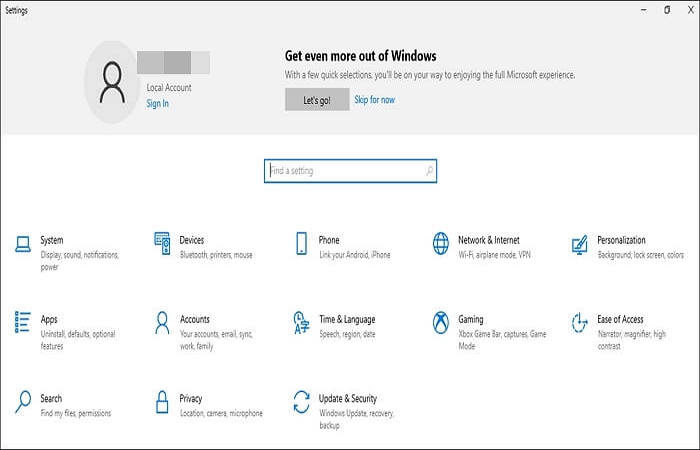
Paso 2. Ahora, descubre y haz clic en la opción Solucionar problemas aquí.
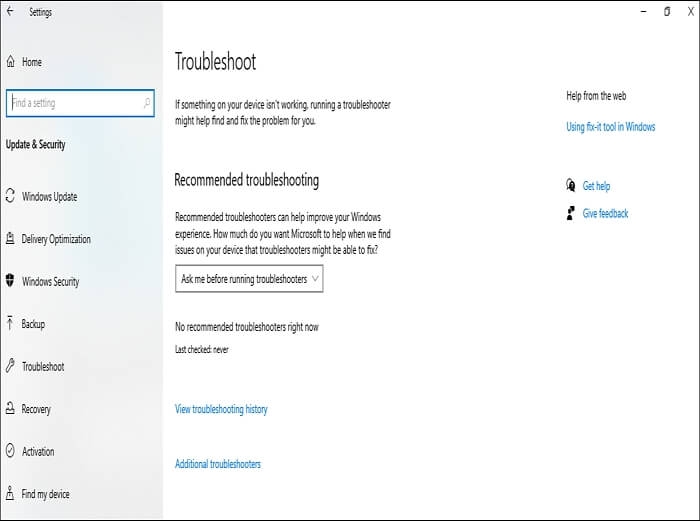
Paso 3. Espere hasta que realice la resolución de problemas y seleccione la respuesta adecuada cuando se le solicite continuar.
Método 2. Ejecutar un escaneo SFC
Los problemas de activación de Windows 10 pueden ocurrir debido a archivos del sistema dañados. Por lo tanto, un Comprobador de archivos del sistema (SFC) puede resolver este problema. A continuación, se detallan los pasos para realizar un análisis SFC.
Paso 1. Ejecute el comando Ejecutar presionando Windows + R e ingrese cmd en el campo de texto. Luego, mantenga presionada la tecla Ctrl + Shift y presione Enter para iniciar el Símbolo del sistema.
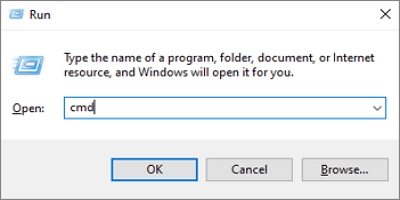
Paso 2. Permita que esta aplicación realice cambios haciendo clic en Aceptar.
Paso 3. En la ventana de cmd, escriba "sfc /scannow" y presione Enter para ejecutar el escaneo SFC.
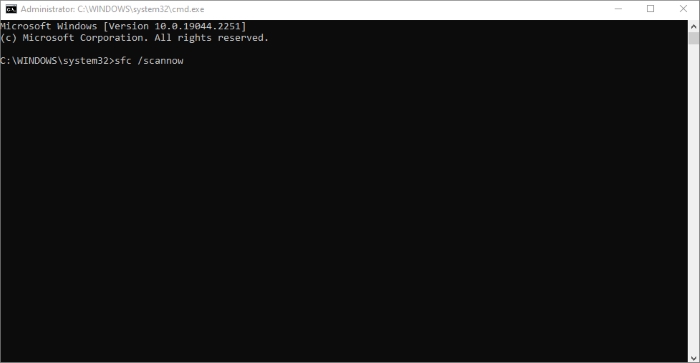
Paso 4. Los problemas de la clave de activación de Windows 10 probablemente se resolverán si ocurren debido a archivos del sistema dañados.
Activación de Windows 10 de una vez por todas al mejor precio aquí
Significa 3. Ejecutar el comando SLUI 4
SLUI 4 es un cliente de activación de Windows que le ayuda a activar su sistema operativo a través del Centro de activación de Microsoft. El Centro de activación de Microsoft ofrece la ayuda necesaria para resolver los problemas. A continuación, le indicamos cómo hacerlo.
Paso 1. Abra el cuadro de diálogo Ejecutar presionando Windows + R, escriba SLUI 4 y presione la tecla Enter.
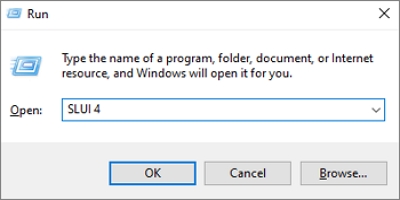
Paso 2. Aparecerá una nueva ventana con la opción "Seleccione su país o región". Busque su país o región en el menú desplegable y haga clic en él.
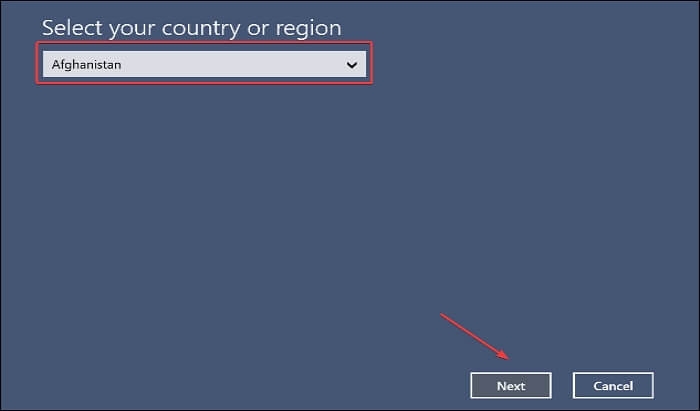
Paso 3. El Centro de activación de Microsoft le proporcionará un par de números. Marca cualquiera de los números ofrecidos y sigue las instrucciones para activar tu Windows 10.
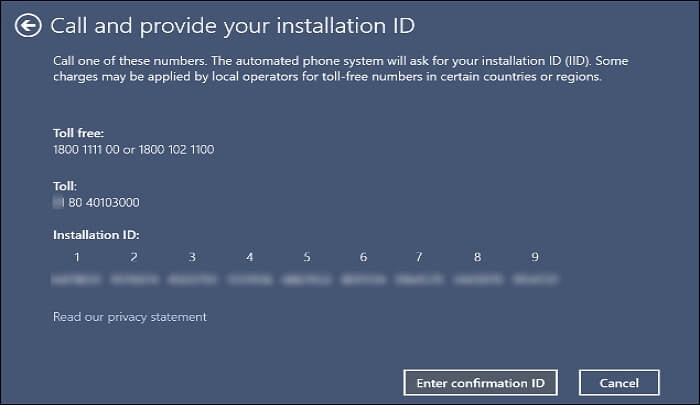
Método 4. Restablecer el estado de la licencia
En general, la activación no funcionaría debido a un error en el sistema. Una buena manera de solucionar este problema es restablecer el estado de la licencia. Esto podría resolver el problema. Siga el siguiente proceso paso a paso para restablecer la licencia.
Paso 1. Abra el menú Buscar presionando Windows + S. Escriba Terminal y haga clic derecho para ejecutar la aplicación como administrador.
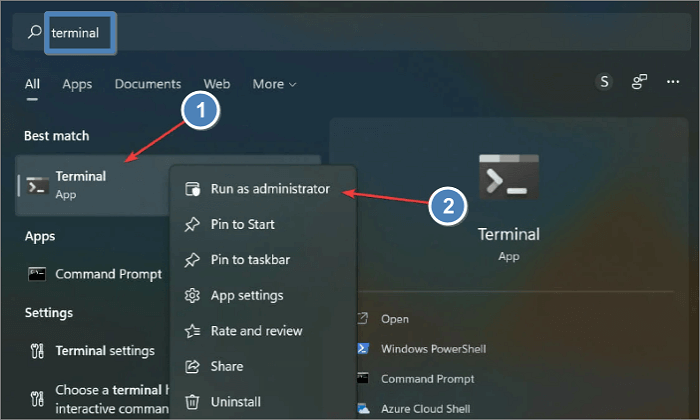
Paso 2. Haga clic en Sí para permitir que la aplicación realice modificaciones.
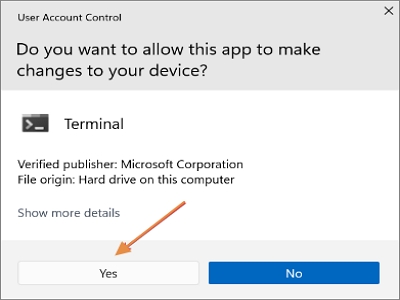
Paso 3. Aparecerá una nueva ventana. Aquí, haz clic en la flecha hacia abajo y selecciona Símbolo del sistema para abrirlo en una nueva pestaña.

Paso 4. Ahora, escribe “slmgr.vbs -rearm” dentro de la terminal para restablecer la licencia de activación de Windows.
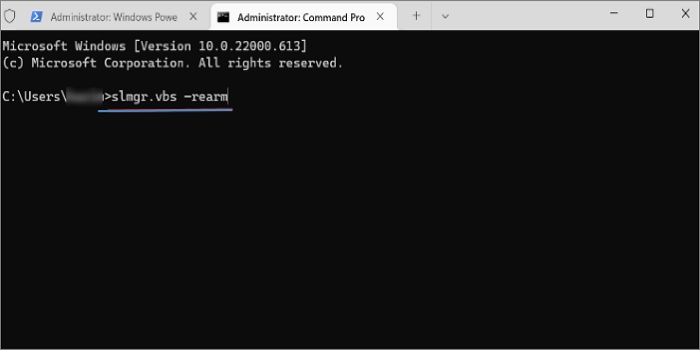
Significa 5. Asegúrese de utilizar la clave de producto correcta
Una de las causas más comunes de que la clave de activación de Windows 10 no funcione es la inserción de una clave de producto incorrecta. Asegúrese de ingresar la clave correcta al instalar o reinstalar Windows 10. Otra cosa que debe tener en cuenta es que no es necesario ingresar la clave de producto en caso de actualizar a Windows 11 desde Windows 10.
 Gran oferta de claves de producto de Windows: ahorre hasta un 60 %
Gran oferta de claves de producto de Windows: ahorre hasta un 60 %
Método 6. Examinar la conexión a Internet
Todo está en línea ahora, al igual que el proceso de activación de Windows 10. Necesita una conexión a Internet para activar su copia de Windows. Puede enfrentar este problema debido a una mala conexión a Internet o un problema relacionado con el DNS. Asegúrese de estar conectado a Internet correctamente.
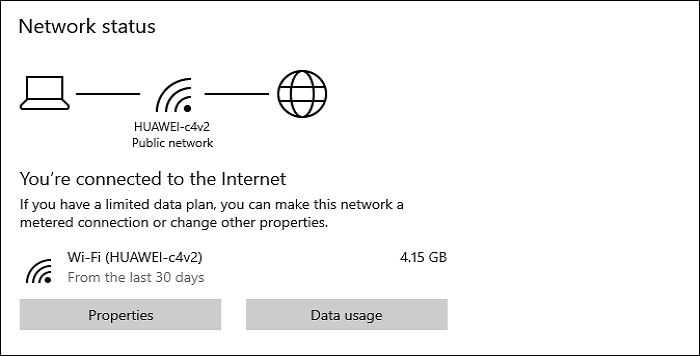
Consejo adicional: Cómo utilizar un software de copia de seguridad profesional para equipos con Windows 10
Para la seguridad del sistema y de los conocimientos, incluso puede utilizar un software de copia de seguridad profesional para realizar una copia de seguridad del sistema operativo Windows y de los datos en un sistema diferente. Por tanto, si algo sale mal con su PC con Windows 10, puede utilizar la copia de seguridad del sistema para restaurar los datos. En este caso, EaseUS Todo Backup viene al rescate.
EaseUS Todo Backup House es un software de copia de seguridad de datos fiable y seguro para Windows 11/10/8/7. Es una solución completa para clonar, actualizar o cambiar tu sistema fácilmente. Te permite crear una imagen ISO de tu disco duro y realizar copias de seguridad de forma automática de archivos, discos, sistemas, etc. Además, te permite realizar varios tipos de copias de seguridad, como copias de seguridad completas, incrementales y diferenciales, y guardar las copias de seguridad en diferentes lugares, por ejemplo, el disco local, la zona de seguridad, el NAS y la nube. Además, también puedes usarlo para clonar un disco duro y reinstalar Windows sin perder juegos.
A continuación se detallan los pasos para realizar una copia de seguridad de su PC con Windows 10.
Paso 1. Inicie EaseUS Todo Backup en su computadora portátil y haga clic en Crear copia de seguridad en la pantalla de inicio y luego presione el signo de interrogación grande para seleccionar el contenido de la copia de seguridad.
 Paso 2. Para realizar una copia de seguridad de su sistema operativo Windows, haga clic en " OS " para comenzar el trabajo de copia de seguridad.
Paso 2. Para realizar una copia de seguridad de su sistema operativo Windows, haga clic en " OS " para comenzar el trabajo de copia de seguridad.
 Paso 3. La información de su sistema operativo Windows y toda la información y particiones relacionadas con el sistema se seleccionarán automáticamente, por lo que no necesitará realizar ninguna selección manual en este paso. A continuación, deberá elegir una ubicación para guardar la copia de seguridad de la imagen del sistema haciendo clic en el área ilustrada.
Paso 3. La información de su sistema operativo Windows y toda la información y particiones relacionadas con el sistema se seleccionarán automáticamente, por lo que no necesitará realizar ninguna selección manual en este paso. A continuación, deberá elegir una ubicación para guardar la copia de seguridad de la imagen del sistema haciendo clic en el área ilustrada.
 Paso 4.La ubicación de la copia de seguridad será otra unidad local de su computadora portátil, un disco duro externo, una red, la nube o NAS. Por lo general, le sugerimos que utilice una unidad física externa o la nube para guardar los archivos de copia de seguridad del sistema.
Paso 4.La ubicación de la copia de seguridad será otra unidad local de su computadora portátil, un disco duro externo, una red, la nube o NAS. Por lo general, le sugerimos que utilice una unidad física externa o la nube para guardar los archivos de copia de seguridad del sistema.
 Paso 5. Las opciones de personalización, como habilitar una programación de copias de seguridad automáticas en forma diaria, semanal, mensual o en caso de evento, y realizar copias de seguridad diferenciales e incrementales, están disponibles en el botón Opciones si está interesado. Haga clic en " Hacer copia de seguridad ahora " y comenzará el proceso de copia de seguridad del sistema de Windows. La actividad de copia de seguridad completada se mostrará en el lado izquierdo en forma de tarjeta.
Paso 5. Las opciones de personalización, como habilitar una programación de copias de seguridad automáticas en forma diaria, semanal, mensual o en caso de evento, y realizar copias de seguridad diferenciales e incrementales, están disponibles en el botón Opciones si está interesado. Haga clic en " Hacer copia de seguridad ahora " y comenzará el proceso de copia de seguridad del sistema de Windows. La actividad de copia de seguridad completada se mostrará en el lado izquierdo en forma de tarjeta.

La línea de abajo
Eso es todo acerca de cómo reparar el error de la clave de activación de Windows 10 que no funciona. La activación de Windows tiene una serie de ventajas. Podrás realizar personalizaciones y personalizaciones hasta el máximo. Además, no ves una marca de agua continuamente, lo que podría resultar bastante molesto para algunos usuarios.
Además, las copias activadas de Windows 10 obtienen actualizaciones instantáneas y funciones de seguridad relativamente antes que las copias no activadas. Además, si desea proteger mejor sus datos, puede utilizar EaseUS Todo Backup para mantener sus datos seguros.
Preguntas frecuentes
1. ¿Cómo hago para que Windows se active?
Es posible que apliques cualquiera de los seis métodos para que Windows se active. Es posible que una solución no funcione, pero puedes probar las otras para lograrlo.
2. ¿La clave de activación de Windows 10 se almacena dentro del BIOS?
Por supuesto, la clave del producto para la activación de Windows se guarda en el firmware UEFI o BIOS.
3. ¿Puedo aprovechar Windows 10 eternamente sin activación?
Por supuesto, puedes usar Windows 10 para siempre sin activación, pero tendrás una experiencia limitada en cuanto a personalización y otras funciones.
4. ¿Puedo cambiar mi Windows 10 activado a una computadora portátil diferente?
Por supuesto, puedes transferir tu Windows 10 activado a otra computadora portátil. Sin embargo, primero deberás eliminarlo de tu computadora actual.